Kako odpraviti težave, ki jih povzročajo posodobitve sistema Windows
Windows Update obstaja za posodabljanje operacijskega sistema Windows in druge Microsoftove programske opreme, običajno brez našega posredovanja. To vključuje varnostne posodobitve, ki so potisnjene naprejPopravek torek.
Na žalost včasih eden ali več od teh obliži bo povzročilo težave, ki segajo od resnih, kot so sporočila o napakah, ki preprečujejo zagon sistema Windows oz zamrznitev postopka posodobitve manj resnim, kot so težave z videom ali zvokom.
Če ste prepričani, da se je težava, ki jo imate, pojavila šele po eni ali več posodobitvah sistema Windows, bodisi ročno, samodejno, ob popravku v torek ali kako drugače, nadaljujte z branjem za pomoč o tem, kaj storiti Naslednji. To je morda tudi pravi čas, da si ogledamo naše Pogosta vprašanja o posodobitvah in popravkih za Windows v torek stran, če še niste.
Po namestitvi posodobitev za Windows bi lahko imel kateri koli Microsoftov operacijski sistem težave, vključno z operacijskim sistemom Windows 10 prek operacijskega sistema Windows XP, pa tudi različicami Windows Server.
Preden nadaljujete s koraki za odpravljanje težav, preberite prva dva razdelka spodaj! Če želite znova zagnati računalnik, morate razumeti, kako je organizirano to odpravljanje težav, in se prepričati, da je vašo težavo res najverjetneje povzročila posodobitev sistema Windows.
Kako uporabljati ta priročnik za odpravljanje težav
Običajno ne bi razlagali kako da uporabite vodnik za odpravljanje težav, a ker imate veliko bogastvo teorije o vzroku vaše težave, vam nudimo pomoč spodaj je strukturirano nekoliko drugače kot druge vadnice, ki smo jih ustvarili, kjer se ukvarjate z nekaterimi drugimi težavami s popolnoma neznanim vzrokom.

To je rekel, prva stvar, ki jo morate storiti se prebere Ali ste prepričani, da je to težava, ki jo povzroča posodobitev sistema Windows? spodnji razdelek.
Tudi če ste 100-odstotno prepričani, da je Microsoftova posodobitev povzročila težavo, ki jo imate, nam naredite uslugo in jo vseeno preberite. Če boste naslednjo uro ali dve poskušali odpraviti težavo z napačno predpostavko o njenem vzroku, je malo verjetno, da boste odšli z delujočim računalnikom.
Ko ste dokaj prepričani, da je vaša težava neposredno povezana z namestitvijo ene ali več posodobitev sistema Windows, druga stvar, ki jo je treba narediti se odloči, kateri niz korakov za odpravljanje težav bo sledil: Windows se uspešno zažene oz Windows se ne zažene uspešno.
Da bo jasno, mislimo:
- Windows se uspešno zažene: Imate običajen dostop do namizja ali začetnega zaslona. Nekateri programi morda ne bodo delovali pravilno, morda nimate dostopa do interneta, premikanje po operacijskem sistemu Windows je lahko počasno itd., vendar pridete do konca.
- Windows se ne zažene uspešno: Nimate dostopa do namizja ali začetnega zaslona. Morda boste prejeli a Modri zaslon smrti, črn zaslon brez ničesar, zamrznjen zaslon za prijavo, meni diagnostičnih možnosti itd., vendar nikoli ne pridete do celotnega sistema Windows.
Če povzamemo, najprej preberite razdelek neposredno pod tem odstavkom, nato pa se pomaknite navzdol in sledite pravilen nabor korakov za odpravljanje težav za vašo težavo, odvisno od tega, koliko dostopa do sistema Windows imate zdaj.
Ali ste prepričani, da je to težava, ki jo povzroča posodobitev sistema Windows?
STOPA! Ne pomikajte se navzdol mimo tega razdelka, ker niste prepričani, da so se te Microsoftove posodobitve nekako zrušile ali pokvarile vaš računalnik. Verjetno imate prav, saj ste se tukaj znašli, vendar je pametno, da najprej razmislite o nekaj stvareh:
-
Ali ste prepričani, da so posodobitve v celoti nameščene? Če je sama namestitev posodobitve sistema Windows zamrznjena, boste morda videli a "Priprava na konfiguracijo sistema Windows", "Konfiguriranje posodobitev sistema Windows", ali podobno sporočilo že zelo dolgo.
Odpravljanje težav v dveh spodnjih razdelkih je najbolj koristno, če vašo težavo povzroča v celoti nameščeni popravki. Če se Windows zatakne med postopkom namestitve posodobitev, si oglejte našo Kako obnoviti po zamrznjeni namestitvi Windows Update vadnica.
-
Ali ste prepričani, da je bila nameščena posodobitev a Windows nadgradnja? Spodnja pomoč je specifična za težave, ki jih povzročajo popravki, ki so na voljo prek storitve Windows Update za Microsoftove izdelke.
Druga podjetja programske opreme pogosto potiskajo posodobitve v vaš računalnik prek lastne programske opreme in tako tudi nima nobene zveze z Microsoftom ali Windows Update in bi bilo izven obsega tega odpravljanja težav vodnik. Nekatera priljubljena podjetja, ki to počnejo, med drugim vključujejo Google (Chrome itd.), Adobe (Reader, AIR itd.), Oracle (JAVA), Mozilla (Firefox) in Apple (iTunes itd.).
-
Je vaša težava zunaj obsega operacijskega sistema? Posodobitev sistema Windows nikakor ne more vplivati na področje vašega računalnika, nad katerim noben operacijski sistem, vključno z Windows, nima nadzora.
Na primer, če se vaš računalnik sploh ne vklopi več, se takoj po vklopu izklopi, se vklopi, vendar ne prikaže ničesar na ali ima kakšno drugo težavo pred začetkom postopka zagona sistema Windows, je bila nedavna posodobitev sistema Windows preprosto a naključje. Glej Kako popraviti računalnik, ki se ne vklopi (točki 2, 3, 4 ali 5) za pomoč pri reševanju vaše težave.
Če želite to vprašanje zagotovo rešiti, fizično prekinite povezavo trdi disk in nato vklopite računalnik. Če vidite popolnoma enako vedenje z izklopljenim trdim diskom je težava prisotna ni šans povezane s posodobitvijo sistema Windows.
-
Se je zgodilo tudi kaj drugega? Čeprav je vaša težava zagotovo še vedno lahko posledica težav, ki jih povzroča posodobitev sistema Windows, bi morali razmisliti tudi o vsaj drugih verjetnih spremenljivkah, če vam pridejo na misel.
Ali ste na primer okoli dneva, ko mislite, da je bila nameščena posodobitev, namestili tudi nov kos strojne opreme, ali posodobite gonilnik, ali namestite novo programsko opremo ali prejmete obvestilo o virusu, ki je bil pravkar očiščen, itd.?
Če nič od naštetega ne velja za vašo situacijo, nadaljujte z odpravljanjem težave kot težave s posodobitvijo/popravki za Windows v torek, tako da sledite enemu od spodnjih razdelkov.
Windows se uspešno zažene
Sledite tem priročniku za odpravljanje težav, če imate težave po eni ali več posodobitvah sistema Windows, vendar še vedno lahko dostopate do sistema Windows.
-
Znova zaženite računalnik. Nekatere težave, ki se pojavijo po namestitvi posodobitev sistema Windows, je mogoče odpraviti s preprostim ponovnim zagonom.

Medtem ko je bil to bolj problem pri starejših različice sistema Windows tako kot Windows XP, včasih ena ali več posodobitev ne bo v celoti nameščena pri enem samem ponovnem zagonu računalnika, še posebej, če je hkrati nameščenih veliko število posodobitev.
-
Nekatere težave, ki se pojavijo po posodobitvah sistema Windows, so manj "težave" in več motenj. Preden preidemo na bolj zapletene korake, je tukaj nekaj relativno manjših težav, na katere smo naleteli po nekaterih posodobitvah sistema Windows, skupaj z njihovimi verjetnimi rešitvami:
- Problem: Nekatera spletna mesta so nedostopna v Internet Explorerju.
- Rešitev: Ponastavite varnostna območja Internet Explorerja na privzete ravni.
- Problem: Naprava strojne opreme (video, zvok itd.) ne deluje več pravilno ali ustvarja kodo/sporočilo napake.
- Rešitev: Posodobite gonilnike za napravo.
- Problem: nameščen protivirusni program se ne posodablja ali povzroča napake.
- Rešitev: Posodobite definicije protivirusnega programa.
- Problem: Datoteke odpira napačen program.
- Rešitev: Spremenite privzeti program razširitve datoteke.
-
Dokončajte obnovitev sistema za odstranitev posodobitev za Windows. Ta rešitev bo zelo verjetno delovala, saj so vse spremembe, ki jih izvedejo posodobitve, obrnjene.

Med Obnovitev sistema postopek, izberite obnovitvena točka ustvarjeno tik pred namestitvijo posodobitev sistema Windows. Če obnovitvena točka ni na voljo, tega koraka ne boste mogli poskusiti. Obnovitev sistema je morala imeti nekaj težav pred posodobitvijo sistema Windows, ki je preprečila samodejno ustvarjanje obnovitvene točke.
Če obnovitev sistema odpravi težavo, ki ste jo imeli, glejte Kako preprečiti, da bi posodobitve sistema Windows zrušile vaš računalnik preden narediš kaj drugega. Spremeniti boste morali, kako je Windows Update konfiguriran, in upoštevati nekaj najboljših praks glede znova namestite posodobitve ali pa boste morda imeli enako težavo, ko se bodo popravki poskušali samodejno namestiti ponovno.
-
Zaženite ukaz sfc /scannow preverite težave s pomembnimi datotekami Windows, ki so morda poškodovane ali odstranjene, in po potrebi zamenjajte.
Preverjevalnik sistemskih datotek (ime orodja, ki se zažene z izvajanjem ukaza sfc) ni posebej verjetna rešitev za po popravku v torek ali druga težava s posodobitvijo sistema Windows, vendar je to najbolj logičen naslednji korak, če obnovitev sistema ne pride naredi trik.
-
Preizkusite svoj spomin in preizkusite svoj trdi disk. Čeprav nobena Microsoftova posodobitev ne more fizično poškodovati vašega pomnilnika ali trdega diska, nedavni popravki, kot vsaka namestitev programske opreme katerega koli podjetja, bi lahko bila katalizator, ki je povzročil te težave s strojno opremo očitno.
Če kateri koli test ne uspe, zamenjajte pomnilnik oz zamenjajte trdi disk, in potem znova namestite Windows iz nič.
-
Če nobeden od zgornjih predlogov ni deloval, je zelo verjetno, da so posodobitve sistema Windows zapustile vaš računalnik taka zmešnjava, da moraš sprejeti bolj drastične in vsaj nekoliko destruktivne ukrepe, da bo delovalo ponovno.
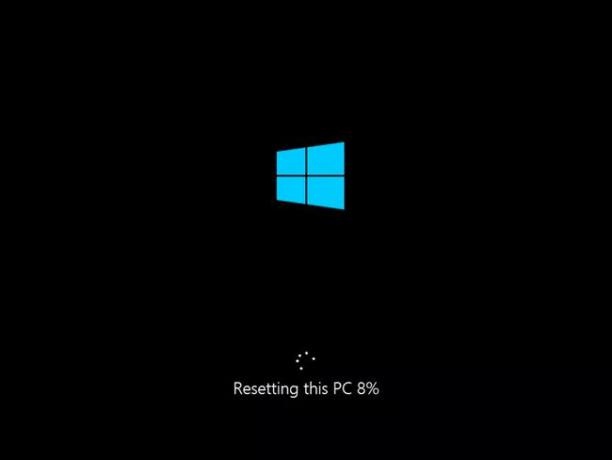
Izberite način popravila glede na različico sistema Windows, ki jo imate. Če obstaja več kot ena možnost za dano različico sistema Windows, je prva najmanj destruktivna možnost, ki ji sledi bolj uničujoča. Če poskusite z najmanj destruktivnim in ne deluje, vam ostane le bolj uničujoča možnost:
Windows 10:
Uporaba Ponastavite ta računalnik za ponovno namestitev sistema Windows 10, z ali brez, da vaše osebne datoteke ostanejo nedotaknjene. Glej Kako ponastaviti računalnik v sistemu Windows 10 za pomoč.
Lahko tudi Clean Install Windows 10, če Ponastavite ta računalnik ne deluje.
Windows 8:
Uporabite Osveži svoj računalnik za ponovno namestitev sistema Windows 8, pri čemer ohranite samo osebne datoteke in aplikacije Windows Store.
Uporaba Ponastavite svoj računalnik ponovno namestiti Windows 8, ne da bi obdržali osebne datoteke, aplikacije ali programe. Glej Kako osvežiti ali ponastaviti računalnik v sistemu Windows 8 za pomoč.
Lahko bi tudi Čista namestitev sistema Windows 8 če Ponastavite svoj računalnik iz nekega razloga ne deluje.
Windows 7:
Znova namestite Windows 7, brez osebnih datotek ali programov. Glej Kako očistiti namestitev sistema Windows 7 za pomoč.
Windows Vista:
Znova namestite Windows Vista, ne da bi ohranili osebne datoteke ali programe. Za pomoč glejte Kako očistiti namestitev sistema Windows Vista.
Windows XP:
Popravite Windows XP, ohranite osebne datoteke in nameščene programe. Glej Kako popraviti Namestite Windows XP za pomoč.
Znova namestite Windows XP, ne da bi ohranili nobenih podatkov ali programov. Glej Kako očistiti Namestitev sistema Windows XP za pomoč.
Na tej točki bi moral vaš računalnik delovati v redu. Da, še vedno bi morali namestiti vse, kar je navedeno v Windows Update, vendar se ne bojte istih težav, če upoštevate nasvete v Kako preprečiti, da bi posodobitve sistema Windows zrušile vaš računalnik.
Windows se ne zažene uspešno
Sledite tem priročniku za odpravljanje težav, če po namestitvi ene ali več posodobitev sistema Windows ne morete normalno dostopati do sistema Windows.
-
Znova zaženite računalnik. Ne glede na težavo, ki jo je povzročila posodobitev, se lahko odpravi s preprostim izklop in vklop.
Verjetno ste to storili že večkrat, če pa ne, poskusite.
Če lahko ugotovite, da se vaš računalnik "greje" zaradi vsega dela, ki ga je opravil pri zagonu, ga poskusite izklopiti za kakšno uro, preden ga znova zaženete.
-
Zaženite Windows z uporabo zadnje znane dobre konfiguracije, ki bo poskušal zagnati Windows z uporabo register in podatke gonilnika, ki so delovali ob zadnjem uspešnem zagonu.
Možnost Zadnja znana dobra konfiguracija je na voljo samo v sistemih Windows 7, Vista in XP.
-
Zaženite Windows v varnem načinu. Če lahko začnete v Varni način, sledite zgornjim nasvetom v Windows se uspešno zažene vadnica.
Če ne morete, ne skrbite, pojdite na naslednji korak spodaj.
-
Izvedite obnovitev sistema brez povezave, da odstranite posodobitve za Windows. Ne pozabite izbrati obnovitvene točke, ustvarjene tik pred namestitvijo posodobitev za Windows.
Morali boste vedeti kako zagnati obnovitev sistema iz ukaznega poziva za obnovitev brez povezave.
Tipična obnovitev sistema se zaključi iz znotraj Windows, a ker trenutno ne morete dostopati do sistema Windows, boste morali dokončati obnovitev sistema brez povezave, kar pomeni od zunaj operacijskega sistema Windows. Ta možnost ni na voljo v operacijskem sistemu Windows XP.
Ker so med tem postopkom vse spremembe, ki so bile narejene s posodobitvami, razveljavljene, bo to verjetno odpravilo vašo težavo. Vendar, takoj ko se vrnete v Windows, glejte Kako preprečiti, da bi posodobitve sistema Windows zrušile vaš računalnik preden narediš kaj drugega. Kmalu lahko spet doživite enake težave, razen če naredite preventivne spremembe, opisane v tem članku.
-
Preizkusite svoj spomin in preizkusite svoj trdi disk. Nobena posodobitev sistema Windows ne more fizično poškodovati vašega pomnilnika ali trdega diska, vendar je bila njihova namestitev, tako kot katera koli namestitev programske opreme, morda katalizator, ki je razkril te težave s strojno opremo.
Zamenjajte pomnilnik oz zamenjajte trdi disk če testi pomnilnika ali trdega diska ne uspejo, in nato znova namestite Windows.
-
Glej Kako popraviti modri zaslon smrti če je vaša težava BSOD.
V tem priročniku za odpravljanje težav je še nekaj idej, ki bi lahko veljale za vašo situacijo, še posebej, če sumite, da obstaja razlog za to napako, ki ni posodobitev sistema Windows.
-
Če vse prejšnje odpravljanje težav ni uspelo, boste morali sprejeti nekaj bolj invazivnih ukrepov, da bo vaš računalnik spet v delovnem stanju.
Spodaj poiščite svojo različico sistema Windows in izvedite navedeno popravilo. Če ima vaša različica več kot eno možnost, najprej poskusite s prvo, saj je manj uničujoča:
Moraš vedeti katero različico Windows imate če želite vedeti, kateri niz navodil morate upoštevati.
Windows 10:
Uporaba Ponastavite ta računalnik za ponovno namestitev sistema Windows 10, z ali brez, da vaše osebne datoteke ostanejo nedotaknjene. Glej Kako ponastaviti računalnik v sistemu Windows 10 za pomoč.
Lahko tudi Clean Install Windows 10, če Ponastavite ta računalnik ne deluje.
Windows 8:
Uporabite Osveži svoj računalnik za ponovno namestitev sistema Windows 8, pri čemer ohranite samo osebne datoteke in aplikacije Windows Store.
Uporaba Ponastavite svoj računalnik ponovno namestiti Windows 8, ne da bi obdržali osebne datoteke, aplikacije ali programe. Glej Kako osvežiti ali ponastaviti računalnik v sistemu Windows 8 za pomoč.
Lahko bi tudi Čista namestitev sistema Windows 8 če Ponastavite svoj računalnik iz nekega razloga ne deluje.
Windows 7:
Znova namestite Windows 7 in ne obdržite ničesar (brez osebnih datotek ali programov). Glej Kako očistiti namestitev sistema Windows 7 za pomoč.
Windows Vista:
Znova namestite Windows Vista, pri čemer ne obdržite ničesar (brez osebnih datotek ali programov). Za pomoč glejte Kako očistiti namestitev sistema Windows Vista.
Windows XP:
Popravite Windows XP, shranite osebne datoteke in programe. Glej Kako popraviti Namestite Windows XP za pomoč.
Znova namestite Windows XP, pri čemer ne obdržite ničesar (brez osebnih datotek ali programov). Glej Kako očistiti Namestitev sistema Windows XP za pomoč.
Ko je Windows znova nameščen, znova obiščite Windows Update, vendar upoštevajte navodila Kako preprečiti, da bi posodobitve sistema Windows zrušile vaš računalnik da bi se izognili takšnim težavam v prihodnosti.
